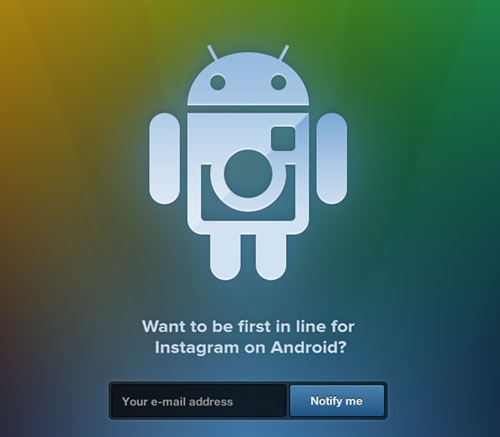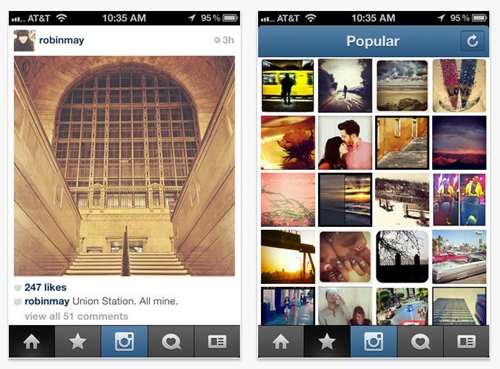คู่มือการใช้งานการ์ดตรวจสอบ Mainboard

ความหมายของ ERROR Code ต่าง ๆ ที่ปรากฏหน้าจอภาพ
ปกติเครื่อง DVR จะสื่อสารกับผู้ใช้เครื่องอยู่เสมอ บอกว่าสบายดี หรือป่วย/ไม่สบาย
จะสื่อสารได้ 2ทาง คือทางเสียงเช่น ถ้าสบายดี ภาพครบ ฮาร์ดดิสค์ OK จะมีเสียงแค่ปิ๊บเดียว
เมื่อเครื่องบันทึกภาพกล้องวงจรปิดเสีย แต่ยังแสดงภาพได้ นอกจากเสียงแล้ว ยังแสดง ERROR Code ด้วย
ต่อไปนี้จะเป็น ERROR Code และความหมาย อาจจะช่วยช่างค้นหาอุปกรณ์ที่เสียได้บ้าง

จำนวนคนเปิดอ่าน : 3833
POST CODE คือรหัสที่ BIOS ได้ส่งออกมาระหว่างที่เครื่องกำลังทดสอบระบบ (POWER-ON SELF-TEST หรือ POST เมื่อเราเริ่มเปิดเครื่อง และจะหยุดทำงาน
เมื่อ เราปิดเครื่องหรือ รีเซ็ทเครื่อง ในขณะที่เครื่องทำการตรวจสอบ Hardware นั้นเช่น CPU,RAM,VGA หรือส่วนต่าง ๆ ของ MAINBOARD นั้นการ์ดตรวจสอบ
Mainboard ก็จะตรวจสอบและแสดงเป็นเลขฐานสิหก ออกมาทางพอร์ต ซึ่งส่วนใหญ่จะเป็นหมายเลข 0080h และอาจจะเป็นหมายเลข 008h ในเคื่องคอมพิวเตอร์
บางรุ่นหรือบางยี่ห้อรหัสที่ bios ส่งออกมาจะมีค่าไม่ตรงเมื่อ bios ต่างยี่ห้อหรือต่างเวอร์ชั่นกัน
จากหลักการข้างต้นจะเห็นได้ว่า การ์าดตรวจสอบ Mainboard จะนำเอารหัสที่ bios ส่งออกมาแสดงผลบน 7- Segment 2 หลัก ทำให้ผู้ใช้สามารถวิเคราะห์ข้อผิด
พลาดของ Hardwaer ของคอมพิวเตอร์ได้ โดยนำรหัสไปเทียบกับคู่มืออ้างอิง
การใช้งานนั้นให้ปิดเครื่องคอมพิวเตอร์ก่อน จากนั้นเสียบการ์ดตรวจสอบ Mainboard ลงช่อง PCI ที่ว่าง โดยต้องแน่ใจว่าแน่นหรือยังจากนั้นจึงเปิดเครื่อง
แล้วสังเกตุค่าที่แสดง บน 7-segment 2 หลัก จะเป็นรหัสที่ bios ส่งออกมาโดยถ้า hardware ทำงานถูกต้องตัวเลขที่เสดงและมีการหยุดที่ค่าค่าหนึ่ง เมื่อคอมพิวเตอร์
เริ่ม boot ระบบ เช่น 00 ของ AMI BIOS และ FF ของ AWARD BIOS แต่ถ้ามีส่วนประกอบส่วนใดส่วนหนึ่ง ของ Hardware ทำงานผิดพลาด ตัวเลขที่แสดงบน
ึ7-segment จะไม่มีการเปลี่ยนแปลง(ติดค้างที่ตัวเลขค่าใดค่าหนึ่ง) ซึ่งผู้ใชงานสามารถนำรหัสไปเปรียบเทียบเพื่อหาความหมาย ตามยี่ห้อหรือเวอร์ชั่นต่อไป
การแจ้งข้อผิดพลาดของ bios นั้นจะแสดงข้อผิดพลาดออกมาทาง 7-segment หรือหน้าจอดิจิตอลเพียง 2 หลักเท่านั้นก็สามารถวิเคราะห์ส่วนที่บกพร่องได้แล้ว
ในท้องตลาดยังมีที่ เป็นชนิด 4 หลักซึ่งราคาจะสูงกว่า 2 หลัก ในทางปฏิบัติแล้วเลข 4 หลักนั้นไม่มีความจำเป็นเพราะ2 หลักเราก็จะสามารถวิเคราะห์ได้แล้วครับ
เพื่อความแม่นยำรายละเอียดของความหมาย code ท่านสมารถดูได้ที่ www.bioscentral.com
ตัวอย่าง code ที่แสดงออกมาและความหมายของ code
อาการที่เห็นทั่วๆไปของ บอร์ดที่ซ่อมประจำ
CODE ความหมาย
00ไม่ก็ FF บางรุ่นจะไม่มีไฟออกมาเลยไม่มีตัวเลข ไม่มีการส่งสัญญาณออกมา ตรวจสอบ CPU IO หรือไม่ก็ไฟต่างๆที่บอร์ดให้มาปกติเสียก่อน
C0-C7 ลองแฟตไบออสดู ไม่ก็ ลองเช็ค ระบบ แรมไม่ก็ R ที่แรมต่อกับ N/B
D0 ลองตรวจสอบ ไฟ CPU ว่าปกติหรือเปล่า ไม่ก็ Socket CPU ว่าต่อกับ CPU จริงหรือเปล่า
D1-D7 ลองเช็ค ระบบแรม ไม่ก็ ไฟแรม สล๊อตแรมว่าปกติหรือเปล่า
90-AD สลับกัน แล้ว 90 จะดับ แต่จะค้างที่ AD แสดงว่าData ของแรมไม่ต่อ กับ N/B ลองขัด Slot แรมดูถ้าไม่หายก็แสดงว่า Address บางขาของ Ram Shot ต้องเปลี่ยน N/B
2A ส่วนมากเป็นที่ Slot AGP เสียไม่ก็ ทรานซิสเตอร์ข้างๆ AGP เสีย เปลี่ยนทรานซิสเตอร์ก็น่าจะหาย
75-85 เข้าไบออสไปแล้ว
00หรือ FF หลังจากนั้นน่าจะเข้าวินโดวส์ไปแล้วถือว่าปกติแล้ว FF BOOT ปรกติ
****ส่วนเพิ่มเติมสำหรับ Code Test Mainboard
CODE : ความหมายของรหัส Code
00 : ไม่มีการส่งสัญญาณออกมา ตรวจสอบ CPU
01 : กระบวนการทดสอบ CPU รอบที่ 1
02 : กระบวนการทดสอบ CPU รอบที่ 2
04 : ทดสอบการรีเฟชของ Memmory ต่าง ๆ
05 : กระบวนการวิเคราะห์ Keyboard controler
07 : เช็คระบบการจ่ายไฟ bios battery backup
0B : ทดสอบ cmos checksum
0C : ระบบค้นการการเชื่อมต่อของ Keyboard
0D : ค้นหาการเชื่อมต่อ VGA CARD
0E : ทดสอบหน่วยความจำบน VGA CARD
0F : ทดสอบ DMA controller,bios checksum,keyboard detect
11 : ทดสอบระบบ DMA controller
12-13 : Reserved[สำรอง]
14 : ทดสอบวงจร timer
40 : ทดสอบระบบป้องกันไวรัส
41 : วิเคราะห์ FLOPPY
42 : วิเคราะห์ HARD DRIVE
43 : DETECT และวิเคราะห์ serial และ parallel ports
45 : ทดสอบการเข้ากันได้ของ cpu กับ Mainboard
4F : ป้องกันพาสเวิดร์
FF : BOOT ปรกติ
*Code อื่นๆ ตามคู่มือ
(ทั้งนี้เพื่อความแม่นยำท่านสามารถตรวจสอบ CODE และรายละเอียด รุ่น bios เวอร์ชั่น และเปรียบเทียบ CODE ได้ที่ http://www.bioscentral.com)
Code ยอดนิยมที่ขึ้นประจำเวลาใช้งาน
C0-C7
ลองแฟลชไบออสดู ไม่ก็ แล้วลองตรวจสอบระบบอีกครั้ง บางครั้งแรมอาจติดต่อกับ N/B ไม่ได้
D0
ลองตรวจสอบไฟ CPU ว่าปกติหรือเปล่า หรือไม่ก็ซ็อกเก็ต CPU ว่าต่อกับ CPU จริงหรือเปล่า
D1-D7
ลองตรวจเช็คแรม ไม่ก็ ไฟแรม สล็อตเสียบแรมแน่นหรือไม่
90-AD
สลับกัน แล้ว 90 จะดับ แต่จะค้างที่ AD แสดงว่า Data ของแรมไม่สามารถติดต่อกับ N/B ได้ แนะลองใช้แปรงทาสีทำความสะอาด
ทีช่องสัญญาณของสล็อกแรมดู ถ้ายังไม่หายก็แสดงว่า Address บางขาของ Ram เกิดการซ็อต ต้องเปลี่ยน N/B
2A
ส่วนมากเป็นที่สล็อต AGP/PCI-E เสีย ไม่ก็ หรือตัวทรานซิสเตอร์ข้างๆ AGP/PCI-E เสีย แนะนำเปลี่ยนทรานซิสเตอร์ก็น่าจะหาย
75-85
เข้าไบออสไปแล้วตั้งค่าเป็น Set Default ที่มาจากโรงงาน
00(แล้วแต่ยี่ห้อBios) หรือ FF
ถ้าปรากฏเลขฐานสิบหกตัวนี้ถือว่าเมนบอร์ดปกติ
ประโยชน์และคุณสมบัติ
? ใช้วิเคราะห์อาการเสียของเครื่องคอมพิวเตอร์ และเมนบอร์ดได้อย่างรวดเร็ว ภายใน 10 วินาที ทำให้ประหยัดเวลาทำงาน และประหยัดค่าใช้จ่าย
? ใช้ได้กับเมนบอร์ดทุกรุ่น ทุกยี่ห้อ เช่น ASUS, GIGABYTE, ECS, ABIT, MSI เป็นต้น หรือเมนบอร์ดที่ใช้ CPU ตระกูล Pentium, AMD, VIA Cyrix
? เป็น interface แบบ PCI 32 Bit ใช้ได้กับ Mainboard ทั่วไปที่มี Slot PCI
? แสดงผลด้วย 7- segment 2 หลัก ด้านหน้าและด้านหลัง
? LED แสดงสถานะ การทำงานของแรงดันไฟ +5V,+3.3V,+12V,-12V
? LED แสดงสถานะ Standby ของเมนบอร์ด
??สำหรับนักคอมพิวเตอร์มือสมัครเล่น??
? ช่วยให้คุณทราบว่าหลังจากที่คุณเปิดสวิทซ์เพาเวอร์แล้วเครื่องคอมพิวเตอร์ทำงานอะไรบ้าง
? ช่วยให้คุณแก้ไขอาการเสียเบื้องต้นของคอมพิวเตอร์ให้กลับมาใช้งานใหม่ได้อีกครั้งด้วยตนเองได้
? ช่วยทำให้คุณมีโอกาสพัฒนาทักษะสู่การเป็นนักคอมพิวเตอร์แบบมืออาชีพได้อย่างรวดเร็ว
? ช่วยทำให้คุณประหยัดเวลาและเงินในกระเป๋าคุณ
??สำหรับนักคอมพิวเตอร์มืออาชีพ??
? ช่วยทำให้ประหยัดเวลาในการค้นหาสาเหตุอาการเสียอันแท้จริงของคอมพิวเตอร์
? ช่วยในการวิเคราะห์อาการเสียของเมนบอร์ดแบบเจาะจงอาการเสียได้ว่าเสียที่จุดใด
? ช่วยในการแยกประเภทความรุนแรงของอาการเสียว่าอยู่ในระดับใด
? ใช้ในการวิเคราะห์อาการเสียในระดับ Professional ด้วยการอ่านลักษณะสัญญาณต่างๆ
? ช่วยในการซ่อมเมนบอร์ดแบบเจาะลึกถึงระดับสามารถเปลี่ยน Component ต่างๆ ได้

ความหมายของ ERROR Code ต่าง ๆ ที่ปรากฏหน้าจอภาพ
ปกติเครื่อง DVR จะสื่อสารกับผู้ใช้เครื่องอยู่เสมอ บอกว่าสบายดี หรือป่วย/ไม่สบาย
จะสื่อสารได้ 2ทาง คือทางเสียงเช่น ถ้าสบายดี ภาพครบ ฮาร์ดดิสค์ OK จะมีเสียงแค่ปิ๊บเดียว
เมื่อเครื่องบันทึกภาพกล้องวงจรปิดเสีย แต่ยังแสดงภาพได้ นอกจากเสียงแล้ว ยังแสดง ERROR Code ด้วย
ต่อไปนี้จะเป็น ERROR Code และความหมาย อาจจะช่วยช่างค้นหาอุปกรณ์ที่เสียได้บ้าง

จำนวนคนเปิดอ่าน : 3833
POST CODE คือรหัสที่ BIOS ได้ส่งออกมาระหว่างที่เครื่องกำลังทดสอบระบบ (POWER-ON SELF-TEST หรือ POST เมื่อเราเริ่มเปิดเครื่อง และจะหยุดทำงาน
เมื่อ เราปิดเครื่องหรือ รีเซ็ทเครื่อง ในขณะที่เครื่องทำการตรวจสอบ Hardware นั้นเช่น CPU,RAM,VGA หรือส่วนต่าง ๆ ของ MAINBOARD นั้นการ์ดตรวจสอบ
Mainboard ก็จะตรวจสอบและแสดงเป็นเลขฐานสิหก ออกมาทางพอร์ต ซึ่งส่วนใหญ่จะเป็นหมายเลข 0080h และอาจจะเป็นหมายเลข 008h ในเคื่องคอมพิวเตอร์
บางรุ่นหรือบางยี่ห้อรหัสที่ bios ส่งออกมาจะมีค่าไม่ตรงเมื่อ bios ต่างยี่ห้อหรือต่างเวอร์ชั่นกัน
จากหลักการข้างต้นจะเห็นได้ว่า การ์าดตรวจสอบ Mainboard จะนำเอารหัสที่ bios ส่งออกมาแสดงผลบน 7- Segment 2 หลัก ทำให้ผู้ใช้สามารถวิเคราะห์ข้อผิด
พลาดของ Hardwaer ของคอมพิวเตอร์ได้ โดยนำรหัสไปเทียบกับคู่มืออ้างอิง
การใช้งานนั้นให้ปิดเครื่องคอมพิวเตอร์ก่อน จากนั้นเสียบการ์ดตรวจสอบ Mainboard ลงช่อง PCI ที่ว่าง โดยต้องแน่ใจว่าแน่นหรือยังจากนั้นจึงเปิดเครื่อง
แล้วสังเกตุค่าที่แสดง บน 7-segment 2 หลัก จะเป็นรหัสที่ bios ส่งออกมาโดยถ้า hardware ทำงานถูกต้องตัวเลขที่เสดงและมีการหยุดที่ค่าค่าหนึ่ง เมื่อคอมพิวเตอร์
เริ่ม boot ระบบ เช่น 00 ของ AMI BIOS และ FF ของ AWARD BIOS แต่ถ้ามีส่วนประกอบส่วนใดส่วนหนึ่ง ของ Hardware ทำงานผิดพลาด ตัวเลขที่แสดงบน
ึ7-segment จะไม่มีการเปลี่ยนแปลง(ติดค้างที่ตัวเลขค่าใดค่าหนึ่ง) ซึ่งผู้ใชงานสามารถนำรหัสไปเปรียบเทียบเพื่อหาความหมาย ตามยี่ห้อหรือเวอร์ชั่นต่อไป
การแจ้งข้อผิดพลาดของ bios นั้นจะแสดงข้อผิดพลาดออกมาทาง 7-segment หรือหน้าจอดิจิตอลเพียง 2 หลักเท่านั้นก็สามารถวิเคราะห์ส่วนที่บกพร่องได้แล้ว
ในท้องตลาดยังมีที่ เป็นชนิด 4 หลักซึ่งราคาจะสูงกว่า 2 หลัก ในทางปฏิบัติแล้วเลข 4 หลักนั้นไม่มีความจำเป็นเพราะ2 หลักเราก็จะสามารถวิเคราะห์ได้แล้วครับ
เพื่อความแม่นยำรายละเอียดของความหมาย code ท่านสมารถดูได้ที่ www.bioscentral.com
ตัวอย่าง code ที่แสดงออกมาและความหมายของ code
อาการที่เห็นทั่วๆไปของ บอร์ดที่ซ่อมประจำ
CODE ความหมาย
00ไม่ก็ FF บางรุ่นจะไม่มีไฟออกมาเลยไม่มีตัวเลข ไม่มีการส่งสัญญาณออกมา ตรวจสอบ CPU IO หรือไม่ก็ไฟต่างๆที่บอร์ดให้มาปกติเสียก่อน
C0-C7 ลองแฟตไบออสดู ไม่ก็ ลองเช็ค ระบบ แรมไม่ก็ R ที่แรมต่อกับ N/B
D0 ลองตรวจสอบ ไฟ CPU ว่าปกติหรือเปล่า ไม่ก็ Socket CPU ว่าต่อกับ CPU จริงหรือเปล่า
D1-D7 ลองเช็ค ระบบแรม ไม่ก็ ไฟแรม สล๊อตแรมว่าปกติหรือเปล่า
90-AD สลับกัน แล้ว 90 จะดับ แต่จะค้างที่ AD แสดงว่าData ของแรมไม่ต่อ กับ N/B ลองขัด Slot แรมดูถ้าไม่หายก็แสดงว่า Address บางขาของ Ram Shot ต้องเปลี่ยน N/B
2A ส่วนมากเป็นที่ Slot AGP เสียไม่ก็ ทรานซิสเตอร์ข้างๆ AGP เสีย เปลี่ยนทรานซิสเตอร์ก็น่าจะหาย
75-85 เข้าไบออสไปแล้ว
00หรือ FF หลังจากนั้นน่าจะเข้าวินโดวส์ไปแล้วถือว่าปกติแล้ว FF BOOT ปรกติ
****ส่วนเพิ่มเติมสำหรับ Code Test Mainboard
CODE : ความหมายของรหัส Code
00 : ไม่มีการส่งสัญญาณออกมา ตรวจสอบ CPU
01 : กระบวนการทดสอบ CPU รอบที่ 1
02 : กระบวนการทดสอบ CPU รอบที่ 2
04 : ทดสอบการรีเฟชของ Memmory ต่าง ๆ
05 : กระบวนการวิเคราะห์ Keyboard controler
07 : เช็คระบบการจ่ายไฟ bios battery backup
0B : ทดสอบ cmos checksum
0C : ระบบค้นการการเชื่อมต่อของ Keyboard
0D : ค้นหาการเชื่อมต่อ VGA CARD
0E : ทดสอบหน่วยความจำบน VGA CARD
0F : ทดสอบ DMA controller,bios checksum,keyboard detect
11 : ทดสอบระบบ DMA controller
12-13 : Reserved[สำรอง]
14 : ทดสอบวงจร timer
40 : ทดสอบระบบป้องกันไวรัส
41 : วิเคราะห์ FLOPPY
42 : วิเคราะห์ HARD DRIVE
43 : DETECT และวิเคราะห์ serial และ parallel ports
45 : ทดสอบการเข้ากันได้ของ cpu กับ Mainboard
4F : ป้องกันพาสเวิดร์
FF : BOOT ปรกติ
*Code อื่นๆ ตามคู่มือ
(ทั้งนี้เพื่อความแม่นยำท่านสามารถตรวจสอบ CODE และรายละเอียด รุ่น bios เวอร์ชั่น และเปรียบเทียบ CODE ได้ที่ http://www.bioscentral.com)
Code ยอดนิยมที่ขึ้นประจำเวลาใช้งาน
C0-C7
ลองแฟลชไบออสดู ไม่ก็ แล้วลองตรวจสอบระบบอีกครั้ง บางครั้งแรมอาจติดต่อกับ N/B ไม่ได้
D0
ลองตรวจสอบไฟ CPU ว่าปกติหรือเปล่า หรือไม่ก็ซ็อกเก็ต CPU ว่าต่อกับ CPU จริงหรือเปล่า
D1-D7
ลองตรวจเช็คแรม ไม่ก็ ไฟแรม สล็อตเสียบแรมแน่นหรือไม่
90-AD
สลับกัน แล้ว 90 จะดับ แต่จะค้างที่ AD แสดงว่า Data ของแรมไม่สามารถติดต่อกับ N/B ได้ แนะลองใช้แปรงทาสีทำความสะอาด
ทีช่องสัญญาณของสล็อกแรมดู ถ้ายังไม่หายก็แสดงว่า Address บางขาของ Ram เกิดการซ็อต ต้องเปลี่ยน N/B
2A
ส่วนมากเป็นที่สล็อต AGP/PCI-E เสีย ไม่ก็ หรือตัวทรานซิสเตอร์ข้างๆ AGP/PCI-E เสีย แนะนำเปลี่ยนทรานซิสเตอร์ก็น่าจะหาย
75-85
เข้าไบออสไปแล้วตั้งค่าเป็น Set Default ที่มาจากโรงงาน
00(แล้วแต่ยี่ห้อBios) หรือ FF
ถ้าปรากฏเลขฐานสิบหกตัวนี้ถือว่าเมนบอร์ดปกติ
ประโยชน์และคุณสมบัติ
? ใช้วิเคราะห์อาการเสียของเครื่องคอมพิวเตอร์ และเมนบอร์ดได้อย่างรวดเร็ว ภายใน 10 วินาที ทำให้ประหยัดเวลาทำงาน และประหยัดค่าใช้จ่าย
? ใช้ได้กับเมนบอร์ดทุกรุ่น ทุกยี่ห้อ เช่น ASUS, GIGABYTE, ECS, ABIT, MSI เป็นต้น หรือเมนบอร์ดที่ใช้ CPU ตระกูล Pentium, AMD, VIA Cyrix
? เป็น interface แบบ PCI 32 Bit ใช้ได้กับ Mainboard ทั่วไปที่มี Slot PCI
? แสดงผลด้วย 7- segment 2 หลัก ด้านหน้าและด้านหลัง
? LED แสดงสถานะ การทำงานของแรงดันไฟ +5V,+3.3V,+12V,-12V
? LED แสดงสถานะ Standby ของเมนบอร์ด
??สำหรับนักคอมพิวเตอร์มือสมัครเล่น??
? ช่วยให้คุณทราบว่าหลังจากที่คุณเปิดสวิทซ์เพาเวอร์แล้วเครื่องคอมพิวเตอร์ทำงานอะไรบ้าง
? ช่วยให้คุณแก้ไขอาการเสียเบื้องต้นของคอมพิวเตอร์ให้กลับมาใช้งานใหม่ได้อีกครั้งด้วยตนเองได้
? ช่วยทำให้คุณมีโอกาสพัฒนาทักษะสู่การเป็นนักคอมพิวเตอร์แบบมืออาชีพได้อย่างรวดเร็ว
? ช่วยทำให้คุณประหยัดเวลาและเงินในกระเป๋าคุณ
??สำหรับนักคอมพิวเตอร์มืออาชีพ??
? ช่วยทำให้ประหยัดเวลาในการค้นหาสาเหตุอาการเสียอันแท้จริงของคอมพิวเตอร์
? ช่วยในการวิเคราะห์อาการเสียของเมนบอร์ดแบบเจาะจงอาการเสียได้ว่าเสียที่จุดใด
? ช่วยในการแยกประเภทความรุนแรงของอาการเสียว่าอยู่ในระดับใด
? ใช้ในการวิเคราะห์อาการเสียในระดับ Professional ด้วยการอ่านลักษณะสัญญาณต่างๆ
? ช่วยในการซ่อมเมนบอร์ดแบบเจาะลึกถึงระดับสามารถเปลี่ยน Component ต่างๆ ได้





















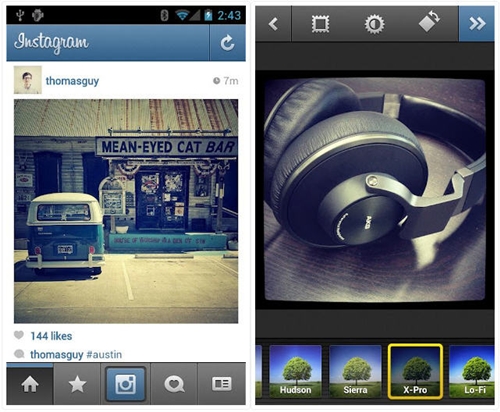
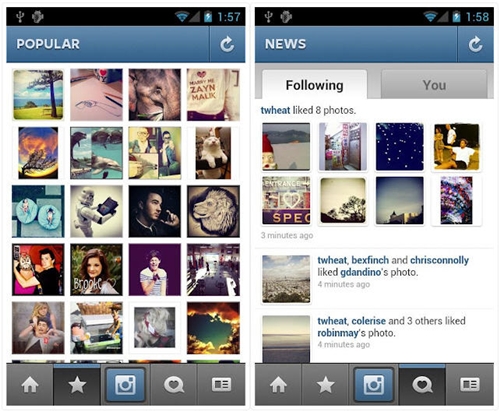
 ฟิลเตอร์ทุกตัวฟรี 100% พร้อมทั้งสามารถออกแบบฟิลเตอร์และกรอบภาพได้
ฟิลเตอร์ทุกตัวฟรี 100% พร้อมทั้งสามารถออกแบบฟิลเตอร์และกรอบภาพได้